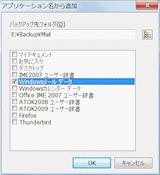
【安心して使えるフリーソフト入門講座】フリーソフトでPCの大切なデータを守る - PC Watch
この春、進学や就職を機に初めて自分だけのPCを手にした人も多いことだろう。ネットブックやCULVノートの普及でPCの販売価格が下がり、真の意味でパーソナルなコンピュータを入手できる環境が整ってきたのは喜ばしいことだ。しかし安価な分、付属のソフトの数が絞り込まれていて、本格的に活用しようとすると追加の費用が発生するケースも増えた。PCを買ったはいいが思うように活用できていないという読者も多いのではないだろうか?
そんな人にお勧めしたいのが、フリーソフトや無料で利用できる各種Webサービスの活用だ。これらのソフトやサービスが無料で提供されているのにはさまざまな理由があり、メーカーが宣伝目的で無償配布しているもの、基本機能は無料で利用できるが追加の機能や上位版が有償のもの、個人が趣味で作成しおすそ分け感覚で配布しているものなど、種類や規模、出自はさまざまだ。その中には、市販ソフト顔負けの機能を持った本格的ものや、商品として販売するのは難しいニッチな用途を満たすもの、機能こそ絞り込まれているけれどアイディアや工夫の光るものなど、市販ソフトにも負けない魅力をもったソフトやサービスがいくつも存在している。
一見良いことづくめだが、フリーソフトや無料サービスの出来はまさに玉石混淆だし、フリーソフトや無料サービスの利用は基本的に自己責任となっており、利用中に何らかのトラブルや疑問に遭遇した場合、メーカーのサポートなしで自力解決が求められるといったデメリットも存在する。とはいえ、各ジャンルの定番と呼ばれるようなメジャーなソフトやサービスの場合、インターネット上で情報を検索することで同じトラブルや疑問にぶつかった人の情報を発見できることも少なくない。
また、仮に有料ソフトを購入するにしても、いきなり高価なソフトを購入するより、まずは無料ソフトを試すことで、その種のソフトが自分にとって本当に必要なものなのか、そして具体的にどんな機能が必要なのかということを知ることは無駄ではない。
この連載では、数あるフリーウェアや無料Webサービスの中から、動画や音楽の再生など、各種ジャンルごとのおすすめを紹介していく予定だ。本連載を参考に一歩進んだPCの活用を目指してもらいたい。第1回目となる今回は、あなたのPCの中にある大切なデータを守ってくれる、ウイルス対策ソフトについて紹介する。
●ウイルス対策ソフトを導入のススメ現在国内で販売されているPCには、基本的にウイルス対策ソフトが標準でインストールされている。しかしコストの関係上、30日程度でライセンスが切れる試用版が採用されているケースが多く、期限切れで満足に動作しない状態になってしまっているPCも少なくない。
一昔前であれば、「怪しいWebサイトは見ない」、「知らない人からの添付メールは開かない」といった対策を心がけることで、ウイルスの感染を高い確率で防止できた。だが現在では、国内一般企業のWebサイトが改ざんされ、これらのWebページを開いただけでウイルスに感染するケースも多発するなど、何々をしているから安全といえる状況ではなくなってしまっている。
さらに、OSやWebブラウザ、Flashといった、誰もが利用するソフトのセキュリティ上の欠陥を、修正ファイルが公開される前に攻撃に利用する「ゼロデイアタック」も発生しており、「Windows UpdateでWindowsを最新の状態に保っていれば安心」という常識ももはや通用しない。
ウイルスに感染すると、思い出のデジカメ写真やメール、パスワードといった大切なデータや個人情報が壊されたり、盗まれたりする危険があることはいうまでもない。しかしさらに恐ろしいのは、自分のPCを感染源に友人や同僚、仕事の取引相手といった周囲の人にまでウイルスの被害を拡大させてしまうことだ。ウイルス対策ソフトの導入は、PCを使う上での最低限の義務といっても過言ではない。
もちろん、ウイルス対策ソフトで防御を固めていても、未知のウイルスに感染する危険は残っているし、クラッキングなどのウイルス以外の攻撃を防ぐことは出来ないが、ウイルス対策ソフトを利用することで、巷にあふれている既知のウイルスからPCを守ることが出来る意義はやはり大きい。
とはいえ、5万円で買ったネットブックに、5千円以上するようなウイルス対策ソフトを購入する踏ん切りがつかないという人もいるだろう。またWindows 7のProfessional以上のエディションでは、Windows XPとの互換性強化のためにWindows XPモードという新機能が搭載されているが、これはWindows 7上の仮想環境でWindows XPを動作させる技術なので、Windows 7とは別にXPモードにもウイルス対策ソフトを導入する必要があり、ソフトのライセンス数が足りなくなるというケースも考えられる。そんな場合におすすめしたいのが、マイクロソフトが無料で公開しているウイルス対策ソフト「Microsoft Security Essentials」だ。
●Microsoft Security Essentialsを使ってみよう
「Microsoft Security Essentials」(以下Security Essentials)は、マイクロソフトが無償で公開しているウイルス対策ソフトだ。トレンドマイクロの「ウイルスバスター」やシマンテックの「ノートン インターネット セキュリティ」などが、ウイルスおよびスパイウェア対策の他にも、ファイアーウォールやスパム対策、フィッシング対策、個人情報保護などセキュリティに関連する統合環境となっているのに対し、Security Essentialsはウイルスとスパイウェアの対策のみに的を絞ったソフトとなっている。
このため有償の製品の完全な置き換えにはならないが、Windows XP SP2以降にはファイアーウォール機能が標準で搭載されているほか、Internet Explorer 7以降にはフィッシング対策機能が、各プロバイダのメールサービスやGmailなどのWebメール、各種メールソフトにはスパム対策機能が用意されるケースも増えている。これらをうまく組み合わせることで、無料でも必要最低限のセキュリティ対策を整えることが可能だ。
無料で利用できるウイルス対策ソフトは以前から複数存在していたが、一般ユーザーの視点で考えれば、普段使っているWindowsと同じマイクロソフトの提供という安心感は大きい。また、他のフリーソフトでは、正常なファイルをウイルスと誤検知してしまうトラブルがしばしば話題になっているのに対し、今のところその種の報道が無い点もプラス材料といえるだろう。無料かつマイクロソフト製という特徴は、Windows XPモード用にも最適だろう。
●セキュリティに関する知識がなくても安心Security Essentialsの使い方は簡単だ。マイクロソフトの配布ページからダウンロードしてインストールすれば、細かな設定などは一切不要ですぐに保護が開始される。
利用中のファイルをリアルタイムにチェックしてくれる「リアルタイム保護」が常にバックグラウンドで監視を続けるほか、「ウイルスとスパイウェアの定義」ファイル(以下ウイルス定義ファイル)の更新もバックグラウンドで自動的に行われるため、タスクバーの通知領域アイコン表示を除けば、普段は全く存在を意識せずに利用できる。
また、あらかじめ設定されたスケジュールにしたがって、自動的にPC内のファイルをチェックしてくれるスケジュール検索にも対応しており、標準の設定では週1回、日曜日の午前2時に設定されている。検索自体は全てバックグラウンドで行なわれ、検索が終了すると結果画面が表示される仕組みだ。
| 配布ページの「今すぐダウンロード」というボタンからダウンロードできる | インストールが完了すると、自動的にウイルス定義ファイルが更新され、クイックスキャン(後述)が開始される |
| ウイルスが発見されるとタスクバー通知領域アイコンが赤く変わり、ユーザーの操作を促してくる。「コンピューターから除去」ボタンをクリックしてウイルスを除去しよう | 長期間ウイルス定義ファイルの更新やウイルス検索が行なわれていない場合、タスクバーの通知領域アイコンがオレンジ色に変わり、注意を促してくれる |
このように、基本的に全てSecurity Essentialsにおまかせで利用できるが、しばらく使っていなかったPCを久しぶりに起動した時など、ウイルス定義ファイルの更新やスケジュール検索が長期間行なわれなかった場合には、タスクバーの通知領域アイコンの色が緑色からオレンジ色に変わって、注意を促してくれる。
この状態になったら、アイコンをダブルクリックしてSecurity Essentialsの画面を呼び出し、ウイルス定義ファイルの更新やウイルス検索を手動で行なってやろう。特にウイルス定義ファイルが古いままだと、最新のウイルスに対して無防備になってしまうので注意が必要だ。もちろん、ウイルス定義ファイルの更新も無料なので、安心して作業を進めて欲しい。
また、手動および自動スケジュールによるウイルスチェックでは、Windowsのシステムフォルダやプログラムフォルダといった、ウイルスの潜伏場所となりやすい場所のみを検索する「クイックスキャン」と、接続中のドライブ全てを検索する「フルスキャン」、検索対象を任意に選択できる「カスタムスキャン」の3種類が用意されており、目的に応じて使い分けられる。
フルスキャンはPCに搭載されたHDDの容量や数によっては、実行にかなりの時間がかかるので、基本的にはインストール後に手動で1度フルスキャンを行ない、以降はあらかじめスケジュール登録されているクイックスキャンと、リアルタイム保護に任せる形にするという使い方がお勧めだ。
| タスクバーの通知アイコンをダブルクリックすると表示される「ホーム」画面。現在のウイルス保護の状況をひとめで把握できるほか、3種類のスキャンを手動で開始できる | カスタムスキャンの開始画面。検索するドライブやフォルダを個別に指定可能だ | Security Essentialsの機能はタブごとに分類、整理されている。「更新」タブではウイルス定義ファイルの手動更新が行なえる |
| 「履歴」タブ。これまでのウイルスの検出履歴や、検疫と呼ばれる実行不能の状態にしたファイル、実行許可を出したファイルの履歴が参照できる | 「設定」タブ。ウイルスが発見された場合の動作など細かな設定が行なえるが、通常は検索スケジュールを好みや利用環境に合わせて調整する以外、特ににいじる必要はないだろう | ウイルス検索中の画面。HDDのサイズや保存ファイル数にもよるが、数時間近くかかる場合もある。夜寝る前に検索を開始し、そのまま寝てしまうのも手だ |
無料で利用できるウイルス対策ソフトは1つだけではない。中にはSecurity Essentialsにはない機能を備えたソフトたちも存在している。たとえば「AVG Anti-Virus Free Edition 日本語版」(以下AVG Anti-Virus)もそんなソフトの1つだ。
AVG Anti-Virusは、オランダのAVG Technologies, N.V.が提供するウイルス対策ソフトで、家庭内での非商用利用でのみ無料で利用できる。リアルタイムでのファイルの監視、スケジュールや手動実行によるウイルス検索、ウイルス定義ファイルの自動更新機能など、基本的な機能はSecurity Essentialsとほぼ同じだが、Internet ExplorerやFirefox上で、サーチエンジンのGoogleやBingなどを利用してWeb検索を行なった際、検索結果上にリンク先のサイトが安全かどうかをアイコンで表示してくれる「リンクスキャナ」機能を搭載しているのが特徴だ。
また、「AVG Rescue CD」という特殊なバージョンも用意されている。これは、CD-RやUSBメモリを利用してあらかじめ起動可能なメディアを作成しておくことで、ウイルスに感染したPCを、CDやUSBメモリから一時的に起動し、ウイルスの検索と駆除を行なうためのものだ。いざというときに備えて準備しておいて損のないソフトといえるだろう。
| AVG Anti-Virusのメイン画面。「リンクスキャナ」と呼ばれるSecurity Essentialsにはない機能が搭載されている点に注目 | Internet Explorer 8とGoogleによるWeb検索結果画面。ページタイトルの横に緑色のチェックマーク状アイコンが表示され、リンク先が安全なことを示している |
